Vous avez de nombreux photos sur votre Xiaomi Mi 8 et vous voulez les organiser un peu. La solution sera de créer des albums personnalisés afin de déplacer vos photos vers chaque album spécifique. Dans l’hypothèse où vous n’avez aucune idée de comment créer un nouvel album photos sur Xiaomi Mi 8 ou même déplacer vos images vers cet album sur un téléphone android, notre article va vous guider. Dans un premier temps nous détaillerons comment créer un nouvel album sur votre Xiaomi Mi 8 et puis le renommer. Ensuite comment faire pour déplacer des photos d’un album vers le nouvel album. Pour finir comment faire pour créer un album privé.
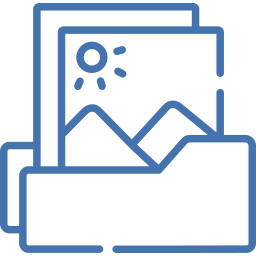
Comment créer un nouvel album photos sur un Xiaomi Mi 8?
Pour pouvoir mieux organiser votre Galerie Photos, c’est intéressant de créer des albums. Les albums photos sur android permettent de stocker les images par groupes.
Albums créés de façon automatique sur votre Xiaomi Mi 8
Ces albums sont généralement créés de façon automatique par Android. Votre smartphone aura souvent des albums particuliers à votre activité. Ce qui signifie que des albums sont créés en fonction des applications ou même de l’utilisation de votre smartphone. Pour être plus clair, on peut trouver sur votre Xiaomi Mi 8 des albums photos ou même vidéos comme par exemple:
- un album en lien avec votre Appareil photo
- un album en lien avec Facebook ou même Messenger
- un album d’images, vidéos Whatsapp
- un album de Capture d’écran
- un album en lien avec Instagram
- un album lié aux téléchargements d’images
Comment créer un album personnalisé sur un Xiaomi Mi 8?
Créer un album photos ou même clips vidéo pour pouvoir mieux organiser votre Galerie, c’est très facile. Suivez ces étapes:
- Ouvrez l’application Galerie
- Puis cliquez sur Album
- Ensuite cliquez sur le Menu ou même les 3 points noirs en haut à droite
- Puis cliquez sur Créer un nouvel album
- Définissez le nom du nouvel album et puis son emplacement de mémoire (mémoire interne ou carte SD)
- Puis cliquez sur Créer
- Voilà l’album sera créé
Quelle est la technique pour déplacer les photos ou clips vidéo de votre Xiaomi Mi 8 vers un album personnalisé?
le nouvel album créé ne contiendra aucune photos ou vidéos. Pour pouvoir déplacer des photos de l’album principal de la galerie vers un album personnalisé, rien de plus facile on trouve deux solutions pour rajouter des photos sur votre nouvel album:
Déplacer des photos de l’album principal
- Ouvrez l’album Caméra ou même Appareil photo de votre Xiaomi Mi 8
- Appuyer longtemps sur une photographie ou même vidéo
- Des petits ronds apparaîtront, qui correspondra à la Sélection. sélectionnez l’ensemble des photos que vous cherchez à placer sur votre nouvel album
- Une fois toutes les photos sélectionnées, cliquez sur le menu en haut à droite
- Et cliquez sur Déplacer vers un autre album
Rajouter des photos ou même vidéos directement avec le nouvel album
Et oui, si vous souhaitez rajouter des photos directement avec le nouvel album photo, c’est simple. Cette solution fonctionne dès que l’album est vide. Dans cette optique cliquez sur l’album. Puis cliquez sur Ajouter des photos, et puis Sélectionner les images que vous cherchez à rajouter à cet album.
Ce qu’il faut faire pour créer un album privé sur votre Xiaomi Mi 8?
Et oui pour pouvoir cacher des photos ou vidéos sur votre Xiaomi Mi 8, on peut trouver des solutions. Allez voir notre article.
Quelquefois en sélectionnant les photos que vous cherchez à sécuriser, il va être proposé de déplacer vers un dossier sécurisé . Dans cette optique, il va falloir créer un compte.
Que faire dans le cas où vous avez supprimé malencontreusement un album photo?
Quelquefois c’est probable qu’on clique un peu trop vite sur supprimer. Comment faire pour récupérer un album supprimé sur android? Nous avons décrit tout un article sur les solutions de récupération de photos ou vidéos supprimées sur un téléphone Xiaomi Mi 8.
Si jamais vous souhaitez d’autres tutoriels sur votre Xiaomi Mi 8, nous vous invitons à aller lire les autres articles de la catégorie : Xiaomi Mi 8.






